 Moneris®
Moneris®
Hosted Tokenization
ການສ້າງມືອາຊີບfile ໃນ Moneris Go portal ຄູ່ມືອ້າງອີງ
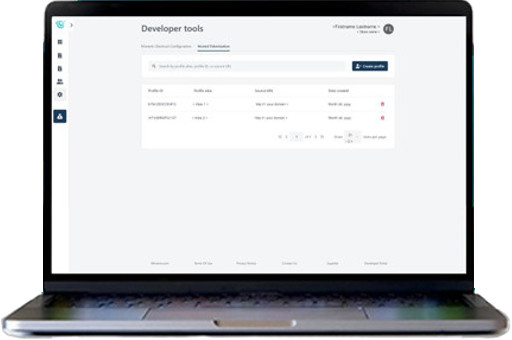
Hosted Tokenization Profile ໃນ Go Portal
ຕ້ອງການຄວາມຊ່ວຍເຫຼືອບໍ?
Web: www.moneris.com/en/support/moneris-go/moneris-go-portal
ອີເມວ: onlinepayments@moneris.com
ໂທຟຣີ: 1-866-319-7450
ບັນທຶກ ID ຜູ້ຄ້າ Moneris ຂອງທ່ານໄດ້ທີ່ນີ້:
ການເລີ່ມຕົ້ນ
ໃນພາກນີ້, ພວກເຮົາໃຫ້ທ່ານຫຼາຍກວ່າview ຂອງ Moneris Hosted Tokenization ແລະອະທິບາຍທຸກສິ່ງທີ່ທ່ານຈໍາເປັນຕ້ອງຮູ້ເພື່ອເລີ່ມຕົ້ນການລວມເອົາການແກ້ໄຂອີຄອມເມີຊຂອງທ່ານກັບ Moneris Hosted Tokenization.
Moneris Hosted Tokenization ແມ່ນຫຍັງ?
Moneris Hosted Tokenization (HT) ແມ່ນການແກ້ໄຂທີ່ທ່ານສາມາດປະສົມປະສານເຂົ້າໃນເວັບໄຊທ໌ອີຄອມເມີຊຂອງທ່ານຖ້າທ່ານບໍ່ຕ້ອງການຈັດການກັບຕົວເລກບັດເຄຣດິດໂດຍກົງແຕ່ຍັງຕ້ອງການຄວາມສາມາດໃນການປັບແຕ່ງຮູບລັກສະນະຂອງຫນ້າ checkout ຂອງທ່ານ.
ມັນເຮັດວຽກແນວໃດ
Moneris Gateway ຈະສະແດງກ່ອງຂໍ້ຄວາມໃນໜ້າຈ່າຍເງິນຂອງທ່ານ. ຈາກນັ້ນຜູ້ຖືບັດຈະປ້ອນຂໍ້ມູນບັດເຄຣດິດຂອງເຂົາເຈົ້າເຂົ້າໄປໃນກ່ອງຂໍ້ຄວາມ. ເມື່ອຂໍ້ມູນການຈ່າຍເງິນຖືກສົ່ງຜ່ານໜ້າຈ່າຍເງິນຂອງທ່ານ, Moneris Gateway ຈະສ້າງໂທເຄັນຊົ່ວຄາວທີ່ສະແດງເຖິງໝາຍເລກບັດເຄຣດິດ. ຫຼັງຈາກນັ້ນ, token ນີ້ຖືກນໍາໃຊ້ໃນການໂທ API ເພື່ອດໍາເນີນການທຸລະກໍາທາງດ້ານການເງິນໂດຍກົງກັບ Moneris. ເມື່ອເຄື່ອງແມ່ຂ່າຍຂອງທ່ານໄດ້ຮັບການຕອບສະຫນອງຕໍ່ທຸລະກໍາທາງດ້ານການເງິນ, ມັນຈະສ້າງໃບຮັບເງິນແລະອະນຸຍາດໃຫ້ຜູ້ຖືບັດສືບຕໍ່ປະສົບການການຄ້າອອນໄລນ໌ຂອງພວກເຂົາ.
- ເພື່ອເລີ່ມຕົ້ນ, ກະລຸນາປະຕິບັດຕາມຂັ້ນຕອນວິທີການເລີ່ມຕົ້ນ (ໜ້າ 6).
ວິທີການເລີ່ມຕົ້ນ
ຂັ້ນຕອນຂ້າງລຸ່ມນີ້ອະທິບາຍສິ່ງທີ່ທ່ານຕ້ອງເຮັດເພື່ອປະສົມປະສານ Moneris Hosted Tokenization ເຂົ້າໃນການແກ້ໄຂອີຄອມເມີຊຂອງທ່ານ.
- Review ແລະກໍາຫນົດຄ່າການແກ້ໄຂອີຄອມເມີຊຂອງທ່ານຕາມຂໍ້ກໍານົດສະເພາະໃນຄູ່ມືການລວມຕົວຜູ້ຄ້າ - ຄູ່ມືການຊໍາລະທີ່ເປັນເຈົ້າພາບ.
ໝາຍເຫດ: ຄູ່ມືນີ້ມີຢູ່ໃນ Moneris Developer Portal ທີ່ https://developer.moneris.com. - ເຂົ້າສູ່ລະບົບຮ້ານ Moneris Go ຂອງທ່ານ (ເບິ່ງການເຂົ້າສູ່ລະບົບປະຕູ Moneris Go ໃນຫນ້າ 7), ແຕ່ຫມາຍເຫດ:
• ບັນຊີຜູ້ໃຊ້ຂອງທ່ານຕ້ອງຖືກເປີດໃຊ້ດ້ວຍການເຂົ້າເຖິງການບໍລິຫານຢ່າງເຕັມທີ່ ແລະສິດອະນຸຍາດລະດັບຜູ້ໃຊ້ເພື່ອໃຫ້ທ່ານສາມາດດໍາເນີນຂັ້ນຕອນການຕັ້ງຄ່າ ແລະການຕັ້ງຄ່າຕາມຄໍາແນະນໍາຂ້າງລຸ່ມນີ້. (ຕິດຕໍ່ຜູ້ບໍລິຫານຮ້ານຂອງທ່ານຖ້າຫາກວ່າທ່ານຈໍາເປັນຕ້ອງໄດ້ເປີດການອະນຸຍາດເຫຼົ່ານີ້.) - ສ້າງ host tokenization profile (ເບິ່ງການສ້າງ Moneris Hosted Tokenization profile ໃນໜ້າທີ 12).
ເຂົ້າສູ່ລະບົບປະຕູ Moneris Go
ປະຕິບັດຕາມຂັ້ນຕອນຂ້າງລຸ່ມນີ້ເພື່ອເຂົ້າສູ່ລະບົບຮ້ານ Moneris Go portal ຂອງທ່ານ. ທ່ານຈໍາເປັນຕ້ອງເຂົ້າສູ່ລະບົບຮ້ານເພື່ອໃຫ້ທ່ານສາມາດເຂົ້າເຖິງເຄື່ອງມື Moneris Hosted Tokenization.
- ຢ້ຽມຢາມ www.monerisgo.com ເພື່ອເລີ່ມຕົ້ນໃນໜ້າເຂົ້າສູ່ລະບົບປະຕູ Moneris Go (ສະແດງຢູ່ລຸ່ມນີ້).

- ໃນປ່ອງຢ້ຽມ "ເຂົ້າສູ່ລະບົບ", ໃສ່ຂໍ້ມູນການເຂົ້າສູ່ລະບົບຂອງທ່ານ:
ກ. ໃນຊ່ອງອີເມລ໌, ໃສ່ທີ່ຢູ່ອີເມວທີ່ທ່ານລົງທະບຽນເມື່ອທ່ານເປີດໃຊ້ບັນຊີຜູ້ໃຊ້ປະຕູ Moneris Go ຂອງທ່ານ.
ຂ. ໃນລະຫັດຜ່ານພາກສະຫນາມ, ໃສ່ລະຫັດຜ່ານເຂົ້າສູ່ລະບົບປະຕູ Moneris Go ຂອງທ່ານ.
ຄ. ໃຫ້ຄລິກໃສ່ປຸ່ມເຂົ້າສູ່ລະບົບ. - ເມື່ອທ່ານເຂົ້າສູ່ລະບົບ, ທ່ານຈະເຫັນຫນ້າ "Dashboard" ຫຼືຫນ້າ "ຮ້ານ":
ຖ້າຫນ້າ "Dashboard" ສະແດງ (ສະແດງຂ້າງລຸ່ມນີ້):
ກ. ທ່ານໄດ້ເຂົ້າຮ້ານຂອງທ່ານສຳເລັດແລ້ວ (ສືບຕໍ່ຂັ້ນຕອນວິທີການເລີ່ມຕົ້ນຢູ່ໜ້າ 6).

ຖ້າຫນ້າ "ຮ້ານ" ສະແດງ (ສະແດງຂ້າງລຸ່ມນີ້):
ກ. ໃຫ້ຄລິກໃສ່ກະເບື້ອງຮ້ານທີ່ມີປ້າຍຊື່ຂອງຮ້ານທີ່ທ່ານຕ້ອງການເຂົ້າເຖິງ.
ໝາຍເຫດ: ເພື່ອຊອກຫາຮ້ານຄ້າສະເພາະໃດໜຶ່ງ, ໃຫ້ໃສ່ຊື່ຮ້ານເຕັມສ່ວນ/ບາງສ່ວນຢູ່ໃນບ່ອນຊອກຫາຕາມຊື່ຮ້ານ.
ເພື່ອປ່ຽນຈໍານວນ hits ໃນຫນ້າໃດຫນຶ່ງ, ໃຫ້ຄລິກໃສ່ "ສະແດງ # ລາຍການຕໍ່ຫນ້າ" ເລື່ອນລົງ, ແລະເລືອກຕົວເລກ (5, 10, 15, 20, 25, ຫຼື 50).  ຂ. ເມື່ອຫນ້າ "Dashboard" ສະແດງ (ສະແດງຂ້າງລຸ່ມນີ້), ມັນຫມາຍຄວາມວ່າທ່ານໄດ້ເຂົ້າຫາຮ້ານຢ່າງສໍາເລັດຜົນ (ສືບຕໍ່ຂັ້ນຕອນວິທີການເລີ່ມຕົ້ນໃນຫນ້າ 6).
ຂ. ເມື່ອຫນ້າ "Dashboard" ສະແດງ (ສະແດງຂ້າງລຸ່ມນີ້), ມັນຫມາຍຄວາມວ່າທ່ານໄດ້ເຂົ້າຫາຮ້ານຢ່າງສໍາເລັດຜົນ (ສືບຕໍ່ຂັ້ນຕອນວິທີການເລີ່ມຕົ້ນໃນຫນ້າ 6).  ໃຊ້ຮ້ານຄ້າຂອງຂ້ອຍ
ໃຊ້ຮ້ານຄ້າຂອງຂ້ອຍ
ຖ້າທ່ານເຂົ້າສູ່ລະບົບ Moneris Go ແລະຢູ່ໃນ (ເຂົ້າເຖິງ) ຮ້ານແລ້ວ, ໃຫ້ເຮັດຕາມຂັ້ນຕອນຂ້າງລຸ່ມນີ້ເພື່ອ
ໃຊ້ຟັງຊັນ "ຮ້ານຂອງຂ້ອຍ" ເພື່ອເຂົ້າເຖິງຮ້ານອື່ນທີ່ເຊື່ອມຕໍ່ກັບບັນຊີຜູ້ໃຊ້ຂອງເຈົ້າ.
ໝາຍເຫດ: ສໍາລັບຄໍາແນະນໍາກ່ຽວກັບວິທີການເຂົ້າສູ່ລະບົບ, ເບິ່ງການເຂົ້າສູ່ລະບົບປະຕູ Moneris Go ໃນຫນ້າ 7.
- ຈາກຫນ້າໃດໆໃນຮ້ານຂອງທ່ານ, ໃຫ້ຄລິກໃສ່ກະເບື້ອງບັນຊີຜູ້ໃຊ້ຂອງທ່ານ (ສະແດງຂ້າງລຸ່ມນີ້).

- ເມື່ອເມນູບັນຊີຜູ້ໃຊ້ສະແດງ (ສະແດງຂ້າງລຸ່ມນີ້), ໃຫ້ຄລິກໃສ່ My stores.

- ເມື່ອໜ້າ “Stores” ສະແດງ, ໃຫ້ຊອກຫາກະເບື້ອງຮ້ານທີ່ມີປ້າຍຊື່ຮ້ານ (ແລະ ID ຮ້ານ) ທີ່ທ່ານຕ້ອງການເຂົ້າເຖິງ, ຈາກນັ້ນຄລິກໃສ່ກະເບື້ອງນັ້ນ.
ໝາຍເຫດ: ເພື່ອຊອກຫາຮ້ານຄ້າສະເພາະໃດໜຶ່ງ, ໃຫ້ໃສ່ຊື່ຮ້ານເຕັມສ່ວນ/ບາງສ່ວນຢູ່ໃນບ່ອນຊອກຫາຕາມຊື່ຮ້ານ. ເພື່ອປ່ຽນຈໍານວນ hits ໃນຫນ້າໃດຫນຶ່ງ, ໃຫ້ຄລິກໃສ່ "ສະແດງ # ລາຍການຕໍ່ຫນ້າ" ເລື່ອນລົງ, ແລະເລືອກຕົວເລກ (5, 10, 15, 20, 25, ຫຼື 50).
- ເມື່ອຫນ້າ "Dashboard" ສະແດງ (ສະແດງຂ້າງລຸ່ມນີ້), ມັນຫມາຍຄວາມວ່າທ່ານໄດ້ເຂົ້າຫາຮ້ານຂອງທ່ານຢ່າງສໍາເລັດຜົນ.

ການຄຸ້ມຄອງການ Hosted Tokenization Pro ຂອງທ່ານfiles
ໃນພາກນີ້, ພວກເຮົາອະທິບາຍທຸກຢ່າງທີ່ເຈົ້າຕ້ອງການຮູ້ເພື່ອຈັດການ Hosted Tokenization pro ຂອງເຈົ້າfile ຈາກປະຕູ Moneris Go.
ການສ້າງ Moneris Hosted Tokenization profile
ຂັ້ນຕອນຂ້າງລຸ່ມນີ້ອະທິບາຍວິທີການສ້າງ Moneris Hosted Tokenization pro ໃໝ່file.
ສຳຄັນ! ເພື່ອປະສົມປະສານ Moneris Hosted Tokenization ເຂົ້າໃນການແກ້ໄຂອີຄອມເມີຊຂອງທ່ານ, ທ່ານຈໍາເປັນຕ້ອງສ້າງແລະຕັ້ງຄ່າ host tokenization pro ຂອງທ່ານ.file ໂດຍສົມທົບກັບການພັດທະນາການແກ້ໄຂອີຄອມເມີຊຂອງທ່ານຕາມການກໍານົດການລວມຂອງ Moneris ດັ່ງທີ່ໄດ້ລະບຸໄວ້ໃນວິທີການເລີ່ມຕົ້ນ (ຫນ້າ 6).
- ເຂົ້າສູ່ລະບົບປະຕູ Moneris Go, ແລະການເຂົ້າເຖິງຮ້ານໂດຍຜ່ານການທີ່ທ່ານຕ້ອງການທີ່ຈະສ້າງ host tokenization profile (ເບິ່ງການເຂົ້າສູ່ລະບົບປະຕູ Moneris Go ໃນໜ້າ 7). ໝາຍເຫດ: ຖ້າທ່ານມີຮ້ານຄ້າຫຼາຍຮ້ານທີ່ເຊື່ອມຕໍ່ກັບບັນຊີຜູ້ໃຊ້ຂອງທ່ານ, ທ່ານສາມາດນໍາໃຊ້ຟັງຊັນ My Stores ເພື່ອຍ້າຍລະຫວ່າງຮ້ານຄ້າຂອງທ່ານ (ເບິ່ງການນໍາໃຊ້ຮ້ານຄ້າຂອງຂ້ອຍໃນຫນ້າ 9).
- ໃນເມນູແຖບດ້ານຂ້າງ (ສະແດງຂ້າງລຸ່ມນີ້), ໃຫ້ຄລິກໃສ່ຮູບສັນຍາລັກການຕັ້ງຄ່າ
 > ເຄື່ອງມືພັດທະນາ.
> ເຄື່ອງມືພັດທະນາ.
ໝາຍເຫດ: ເພື່ອສະຫຼັບເມນູ view, ໃຫ້ຄລິກໃສ່ຂະຫຍາຍ tab / the minimize
tab / the minimize  ແຖບ.
ແຖບ.
- ເມື່ອໜ້າ “Developer tools” ສະແດງ, ຄລິກໃສ່ແຖບ Hosted Tokenization ເພື່ອສະແດງໜ້າແຜງຄວບຄຸມ tokenization ທີ່ເປັນເຈົ້າພາບ (ສະແດງຢູ່ລຸ່ມ).
ໝາຍເຫດ: ໃດໆທີ່ບັນທຶກໄວ້ profiles ຖືກລະບຸໄວ້ໃນຫນ້ານີ້.
- ໃຫ້ຄລິກໃສ່ ສ້າງ profile ປຸ່ມ
- ເມື່ອ “Create profile” ການສະແດງປ່ອງຢ້ຽມ (ສະແດງຢູ່ທີ່ນີ້), ເຮັດດັ່ງຕໍ່ໄປນີ້:
ກ. ໃນແຫຼ່ງຂໍ້ມູນ URL ພາກສະຫນາມ, ໃສ່ທີ່ຢູ່ສໍາລັບຫນ້ານອກຕົ້ນຕໍທີ່ຈະສົ່ງທຸລະກໍາກັບ Moneris.
ຂ. ໃນ Profile ພາກສະຫນາມ alias, ໃສ່ນາມແຝງທີ່ກໍາຫນົດເອງທີ່ອະທິບາຍ profile.
ໝາຍເຫດ: ໂປຣແກມ alpha-numeric ທີ່ເປັນເອກະລັກfile ID ຈະຖືກມອບໃຫ້ profile ເມື່ອມັນຖືກສ້າງຂື້ນ.
ຄ. ໃຫ້ຄລິກໃສ່ ສ້າງ profile ປຸ່ມ.
- ເມື່ອ “ໂປຣໂມຊັນໃໝ່file” ການສະແດງປ່ອງຢ້ຽມ (ສະແດງຢູ່ທີ່ນີ້), ເຮັດດັ່ງຕໍ່ໄປນີ້:
ກ. ຖ້າທ່ານຕ້ອງການຄັດລອກ profile ID ກັບ clipboard ຂອງທ່ານໃນປັດຈຸບັນ, ໃຫ້ຄລິກໃສ່ຮູບສັນຍາລັກສໍາເນົາຢູ່ໃນປ່ອງຢ້ຽມ.
ໝາຍເຫດ: ID ນີ້ຕ້ອງຖືກລວມເຂົ້າໃນລະຫັດ HTML iFrame ຂອງທ່ານຕາມທີ່ລະບຸໄວ້ໃນຄູ່ມືການລວມເຂົ້າກັນ.
ຂ. ເມື່ອທ່ານສໍາເລັດການ, ໃຫ້ຄລິກໃສ່ປຸ່ມ OK ເພື່ອປິດປ່ອງຢ້ຽມ.
- ໃນເວລາທີ່ທ່ານຢືນຢັນວ່າ pro ໃຫມ່file ຖືກລະບຸໄວ້ໃນ profiles ບັນຊີລາຍຊື່, ການດໍາເນີນງານແມ່ນສໍາເລັດ.
ໝາຍເຫດ: ຜູ້ສົ່ງເສີມfile ນາມແຝງ, profile ID, ແລະແຫຼ່ງ URL ຖືກສະແດງຢູ່ໃນ profileລາຍຊື່ s.
ການລຶບ Moneris Hosted Tokenization profile
ປະຕິບັດຕາມຂັ້ນຕອນຂ້າງລຸ່ມນີ້ເພື່ອລຶບ Moneris Hosted Tokenization profile.
ສຳຄັນ! ກະລຸນາໃຫ້ແນ່ໃຈວ່າທ່ານດໍາເນີນການນີ້ຕາມຄວາມຕ້ອງການການເຊື່ອມໂຍງຂອງການແກ້ໄຂອີຄອມເມີຊຂອງທ່ານ. ມືອາຊີບfileID ເປັນເອກະລັກຂອງຖືກນໍາໃຊ້ໃນລະຫັດ iFrame. ທ່ານຕ້ອງພັດທະນາການແກ້ໄຂອີຄອມເມີຊຂອງທ່ານຕໍ່ສະເພາະການລວມຕົວຂອງ Moneris ດັ່ງທີ່ໄດ້ລະບຸໄວ້ໃນວິທີການເລີ່ມຕົ້ນ (ຫນ້າ 6).
- ເຂົ້າສູ່ລະບົບປະຕູ Moneris Go, ແລະເຂົ້າເຖິງຮ້ານທີ່ມີການເປັນເຈົ້າພາບ tokenization profile ທີ່ທ່ານຕ້ອງການລຶບ (ເບິ່ງການເຂົ້າສູ່ລະບົບໃນປະຕູ Moneris Go ໃນໜ້າ 7). ໝາຍເຫດ: ຖ້າທ່ານມີຮ້ານຄ້າຫຼາຍອັນທີ່ເຊື່ອມໂຍງກັບບັນຊີຜູ້ໃຊ້ຂອງເຈົ້າ, ທ່ານສາມາດໃຊ້ຟັງຊັນ My Stores ເພື່ອຍ້າຍລະຫວ່າງຮ້ານຄ້າຂອງເຈົ້າ (ເບິ່ງການໃຊ້ຮ້ານຄ້າຂອງຂ້ອຍໃນໜ້າ 9).
- ໃນເມນູແຖບດ້ານຂ້າງ (ສະແດງຂ້າງລຸ່ມນີ້), ໃຫ້ຄລິກໃສ່ຮູບສັນຍາລັກການຕັ້ງຄ່າ
 > ເຄື່ອງມືພັດທະນາ.
> ເຄື່ອງມືພັດທະນາ.
ໝາຍເຫດ: ເພື່ອສະຫຼັບເມນູ view, ໃຫ້ຄລິກໃສ່ແຖບຂະຫຍາຍ / ແຖບ minimize.
- ເມື່ອໜ້າ “Developer tools” ສະແດງ, ຄລິກໃສ່ແຖບ Hosted Tokenization ເພື່ອສະແດງໜ້າແຜງຄວບຄຸມ tokenization ທີ່ເປັນເຈົ້າພາບ (ສະແດງຢູ່ລຸ່ມ).
- ຊອກຫາ tokenization pro ທີ່ເປັນເຈົ້າພາບfile ທີ່ທ່ານຕ້ອງການລຶບ, ແລະໃຫ້ຄລິກໃສ່ການລົບຂອງຕົນ
 ໄອຄອນ.
ໄອຄອນ.
ໝາຍເຫດ: ການປ່ຽນແປງຈໍານວນ profiles ໄດ້ລະບຸໄວ້ໃນຫນ້າໃດຫນຶ່ງ, ໃຫ້ຄລິກໃສ່ "ສະແດງ # ລາຍການຕໍ່ຫນ້າ" ເລື່ອນລົງ, ແລະເລືອກຕົວເລກ (5, 10, 15, 20, 25, ຫຼື 50). ເພື່ອດຶງຂໍ້ມູນສະເພາະfile, ໄປຫາ Search by profile ນາມແຝງ, profile ID, ຫຼືແຫຼ່ງ URL ພາກສະຫນາມ, ແລະໃສ່ນາມແຝງເຕັມຫຼືບາງສ່ວນ, ID, ຫຼື URL. - ເມື່ອ “Delete profile” ສະແດງກ່ອງໂຕ້ຕອບ, ໃຫ້ຄລິກໃສ່ປຸ່ມ Yes ຂອງມັນ.

- ເມື່ອ “Profile ລຶບອອກຢ່າງສໍາເລັດຜົນ" ການສະແດງການຕອບສະຫນອງ, ການດໍາເນີນງານສໍາເລັດສົມບູນ.
ຫມາຍເຫດ: ການລົບ profile ຈະຖືກຍົກເລີກລາຍຊື່ຈາກຜູ້ສົ່ງເສີມfileລາຍຊື່ s.
ຖ້າທ່ານຕ້ອງການຄວາມຊ່ວຍເຫຼືອໃນການແກ້ໄຂການດຳເນີນການຈ່າຍເງິນຂອງທ່ານ, ພວກເຮົາພ້ອມຊ່ວຍທ່ານຕະຫຼອດ 24 ຊົ່ວໂມງ.
ພວກເຮົາພຽງແຕ່ຄລິກດຽວເທົ່ານັ້ນ.
- ຢ້ຽມຢາມ https://www.moneris.com/en/support/moneris-go/moneris-go-portal ເຖິງ:
- ດາວໂຫລດສໍາເນົາເພີ່ມເຕີມຂອງຄູ່ມືນີ້
- ດາວນ໌ໂຫລດຄູ່ມືການອ້າງອີງປະຕູ Moneris Go ແລະການເຂົ້າເຖິງເອກະສານສະບັບຊ່ວຍເຫຼືອອອນໄລນ໌
- ເຂົ້າໄປທີ່ Moneris Developer Portal (https://developer.moneris.com/) ເພື່ອດາວໂຫລດ /view:
- ຄູ່ມືການເຊື່ອມໂຍງ
- APIs
- ເຂົ້າໄປທີ່ shop.moneris.com ເພື່ອຊື້ອຸປະກອນຈຸດຂາຍ ແລະ ເຈ້ຍໃບຮັບເງິນ
- ເຂົ້າເບິ່ງ moneris.com/insights ສໍາລັບຂ່າວທຸລະກິດ ແລະການຈ່າຍເງິນ, ແນວໂນ້ມ, ເລື່ອງຄວາມສໍາເລັດຂອງລູກຄ້າ, ແລະລາຍງານປະຈໍາໄຕມາດ ແລະຄວາມເຂົ້າໃຈ
ຕ້ອງການພວກເຮົາຢູ່ໃນເວັບໄຊບໍ? ພວກເຮົາຈະຢູ່ທີ່ນັ້ນ.
ການໂທຫາຫນຶ່ງແລະນັກວິຊາການທີ່ມີຄວາມຮູ້ສາມາດຢູ່ໃນທາງ. ພິຈາລະນາການຂັດຂວາງທຸລະກິດຂອງທ່ານຫນ້ອຍທີ່ສຸດຍ້ອນວ່າການບໍລິການພາກສະໜາມຂອງພວກເຮົາໃຫ້ການຊ່ວຍເຫຼືອກັບຈຸດຈ່າຍເງິນຂອງທ່ານ.
ບໍ່ສາມາດຊອກຫາສິ່ງທີ່ທ່ານກໍາລັງຊອກຫາບໍ?
ໂທ Moneris Customer Care (ມີໃຫ້ 24/7) ໂທຟຣີຢູ່ທີ່ 1-866-319-7450, ຫຼືອີເມລ໌ onlinepayments@moneris.com. ພວກເຮົາຈະຍິນດີທີ່ຈະຊ່ວຍ.
ນອກນັ້ນທ່ານຍັງສາມາດສົ່ງຂໍ້ຄວາມທີ່ປອດໄພໃຫ້ພວກເຮົາ 24/7 ໂດຍການເຂົ້າສູ່ລະບົບ Merchant Direct® ຢູ່ moneris.com/mymerchantdirect.
MONERIS, MONERIS BE Payment READY & Design ແລະ MERCHANT DIRECT ແມ່ນເຄື່ອງໝາຍການຄ້າທີ່ຈົດທະບຽນຂອງ Moneris Solutions Corporation.
ເຄື່ອງໝາຍອື່ນທັງໝົດ ຫຼືເຄື່ອງໝາຍການຄ້າທີ່ຈົດທະບຽນເປັນຊັບສິນຂອງເຈົ້າຂອງຂອງຕົນ.
© 2022 Moneris Solutions Corporation, 3300 Bloor Street West, Toronto, Ontario, M8X 2X2. ສະຫງວນລິຂະສິດທັງໝົດ. ເອກະສານນີ້ຈະບໍ່ທັງໝົດ ຫຼືບາງສ່ວນ, ໃນຮູບແບບໃດນຶ່ງ ຫຼືໂດຍວິທີໃດກໍ່ຕາມ, ເອເລັກໂຕຼນິກ, ກົນຈັກ, ລວມທັງການສຳເນົາ, ຜະລິດຄືນໃໝ່ ຫຼື ສົ່ງຕໍ່ໂດຍບໍ່ໄດ້ຮັບອະນຸຍາດຈາກ Moneris Solutions Corporation.
ເອກະສານນີ້ແມ່ນເພື່ອຈຸດປະສົງຂໍ້ມູນເທົ່ານັ້ນ. ທັງບໍລິສັດ Moneris Solutions ຫຼືບໍລິສັດສາຂາຂອງຕົນຈະຕ້ອງຮັບຜິດຊອບຕໍ່ຄວາມເສຍຫາຍທາງກົງ, ທາງອ້ອມ, ໂດຍບັງເອີນ, ຜົນສະທ້ອນ ຫຼືການລົງໂທດທີ່ເກີດຈາກການນຳໃຊ້ຂໍ້ມູນໃດໆທີ່ມີຢູ່ໃນເອກະສານນີ້. ທັງບໍລິສັດ Moneris Solutions ຫຼືບໍລິສັດສາຂາໃດນຶ່ງ ຫຼືຜູ້ອອກໃບອະນຸຍາດ, ໃບອະນຸຍາດ, ຜູ້ໃຫ້ບໍລິການ ຫຼືຜູ້ສະໜອງການຮັບປະກັນ ຫຼືການເປັນຕົວແທນໃດໆກ່ຽວກັບການນຳໃຊ້ ຫຼືຜົນຂອງການນຳໃຊ້ຂໍ້ມູນ, ເນື້ອໃນ ແລະເອກະສານທີ່ບັນຈຸຢູ່ໃນເອກະສານນີ້ໃນ ຂໍ້ກໍານົດຂອງຄວາມຖືກຕ້ອງ, ຄວາມຖືກຕ້ອງ, ຄວາມຫນ້າເຊື່ອຖືຫຼືອື່ນໆ.
ການປະມວນຜົນບັດຂອງຂວັນຂອງທ່ານຖືກຄວບຄຸມໂດຍຂໍ້ຕົກລົງຂອງທ່ານສໍາລັບການບໍລິການບັດຂອງຂວັນກັບ Moneris Solutions Corporation. ການປະມວນຜົນບັດຄວາມສັດຊື່ຂອງທ່ານຖືກຄວບຄຸມໂດຍຂໍ້ຕົກລົງຂອງທ່ານສໍາລັບການບໍລິການບັດຄວາມສັດຊື່ກັບ Moneris Solutions Corporation. ການປະມວນຜົນບັດເຄຣດິດ ແລະ/ຫຼືບັດເດບິດຂອງທ່ານຖືກຄວບຄຸມໂດຍຂໍ້ກຳນົດ ແລະເງື່ອນໄຂຂອງຂໍ້ຕົກລົງຂອງທ່ານສຳລັບການບໍລິການປະມວນຜົນບັດເຄຣດິດ/ເດບິດຂອງຜູ້ຄ້າກັບ Moneris Solutions Corporation.
ມັນເປັນຄວາມຮັບຜິດຊອບຂອງເຈົ້າເພື່ອຮັບປະກັນວ່າຂັ້ນຕອນການປຸງແຕ່ງບັດທີ່ຖືກຕ້ອງຖືກປະຕິບັດຕາມຕະຫຼອດເວລາ. ກະລຸນາເບິ່ງທີ່ຄູ່ມືການດໍາເນີນງານຂອງ Moneris Merchant (ມີຢູ່: moneris.com/en/Legal/Terms-And-Conditions) ແລະຂໍ້ກໍານົດແລະເງື່ອນໄຂຂອງຂໍ້ຕົກລົງທີ່ກ່ຽວຂ້ອງຂອງທ່ານສໍາລັບການປະມວນຜົນສິນເຊື່ອ/ເດບິດ ຫຼືການບໍລິການອື່ນໆກັບ Moneris Solutions Corporation ສໍາລັບລາຍລະອຽດ.
MHT_MGO_REF-E (11/2022)
ເອກະສານ / ຊັບພະຍາກອນ
 |
Moneris Hosted Tokenization Profile ໃນ Go Portal [pdf] ຄູ່ມືຜູ້ໃຊ້ Hosted Tokenization, Hosted Tokenization Profile ໃນ Go Portal, Hosted Tokenization Profile, ໄປປະຕູ |



